はじめに
Slack(スラック)では、複数の端末に同一のIDでログインすることができます。
しかし、Slackはログインの仕方が少々特殊なため、分かりにくい部分もあると思います。
この記事では、PCとスマホのそれぞれで同一のIDでログインする手順について解説していきます。
PCでSlack(スラック)にログインする方法
メールで招待されたリンクから、PCでログインするには、以下の手順をふみます。
まず、メール内の「今すぐ参加」をクリックします。
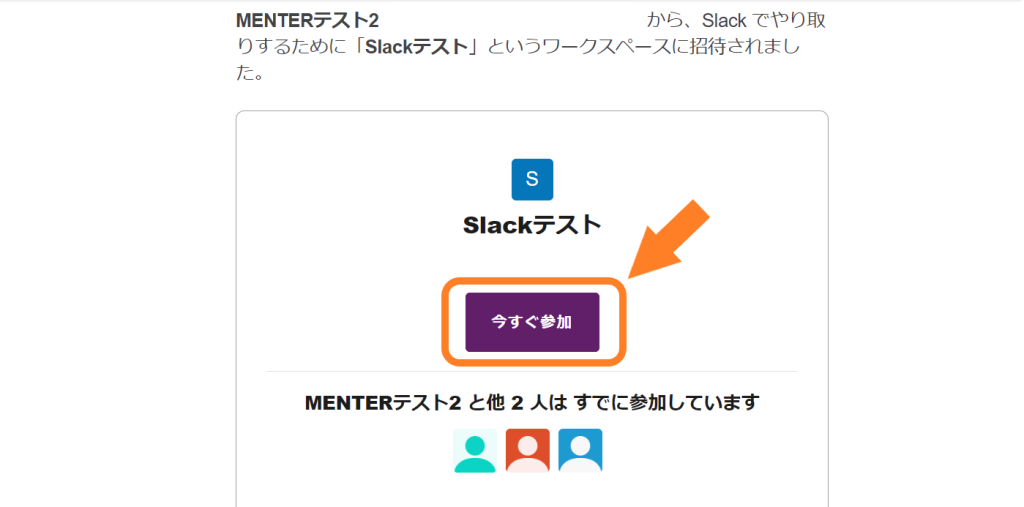
ログインしたいメールアカウントを選択します。
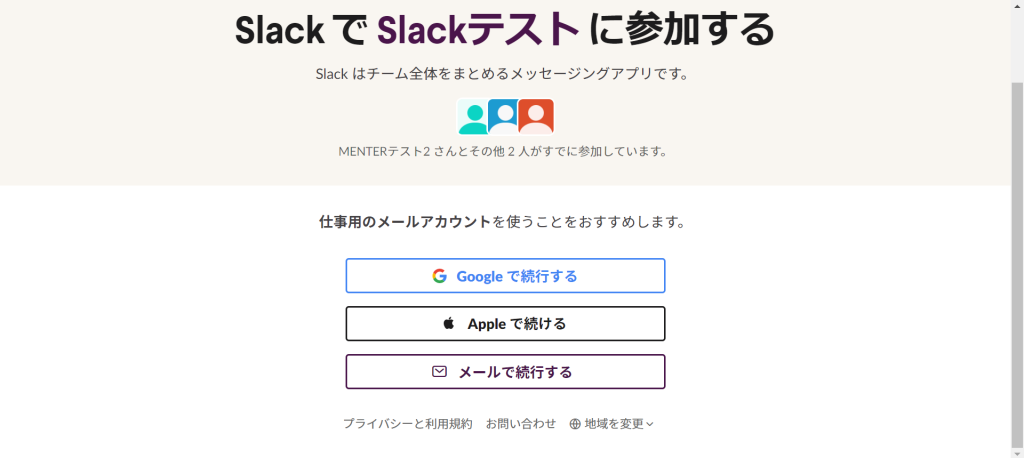
「アカウントを作成する」を選択すると、PCでログインできます。
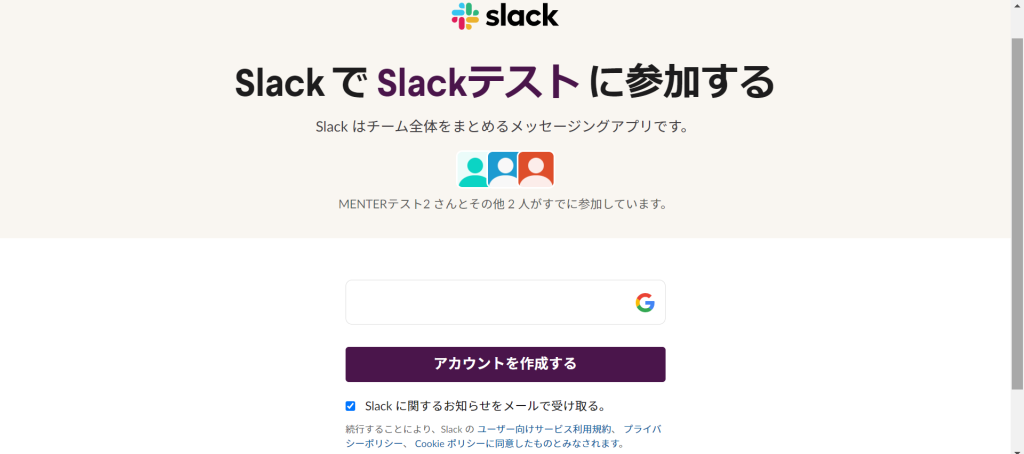
スマホからSlack(スラック)にログインする方法
スマートフォンから、PCで受信したものと同じリンクをたどっても、ログインは成功しません。
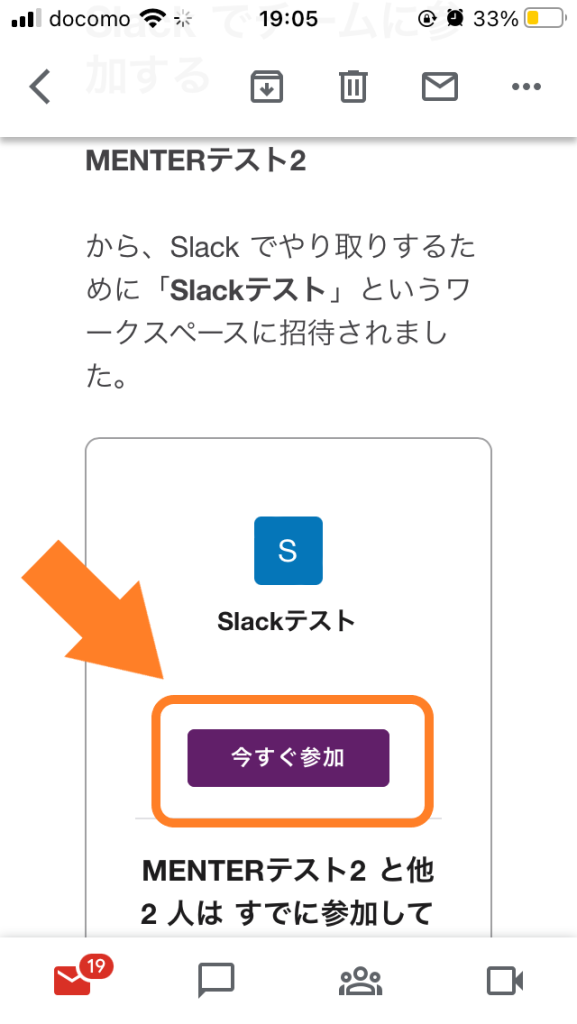
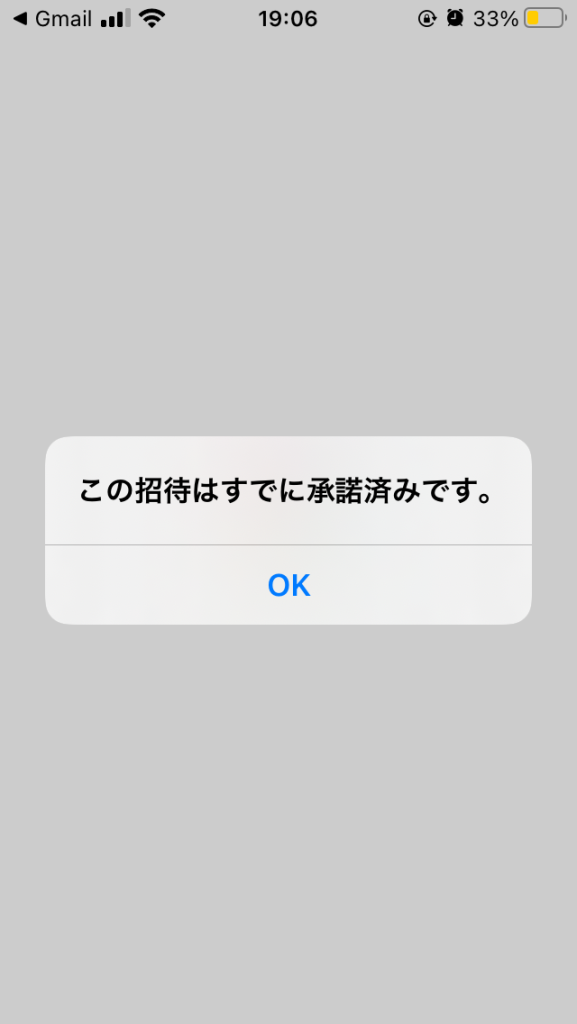
一つの招待メールからは1つのデバイス(PCあるいはスマホ)からしかログインできません。
そこで、別の手順をふむ必要があります。
まず、スマホ版のアプリを起動しましょう。
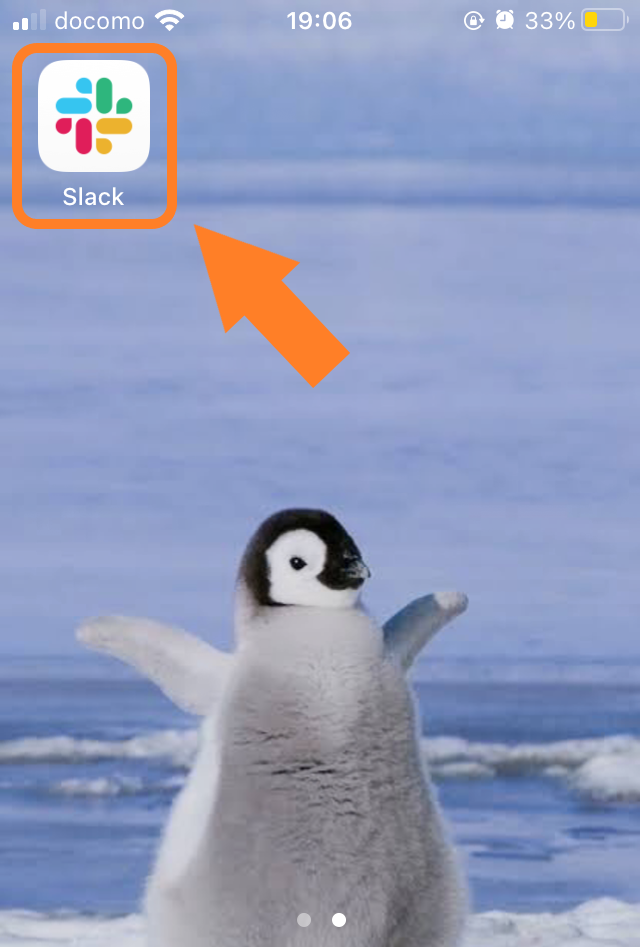
すると、ログイン画面が表示されます。「Slackを始める」を選択しましょう。
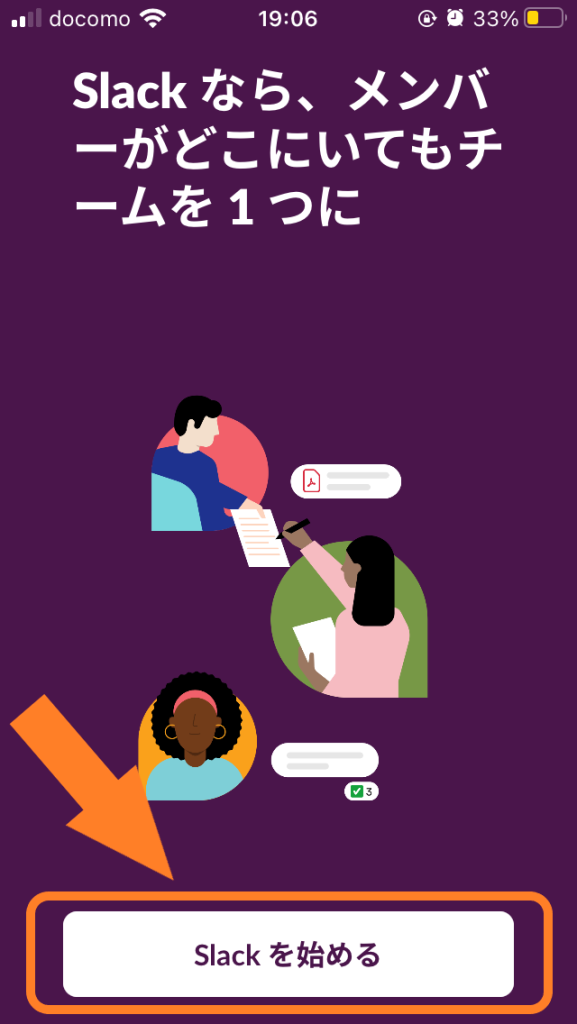
すると、ログイン方法を選択する画面に遷移します。
ここで、「メールで続ける」を選択しましょう。
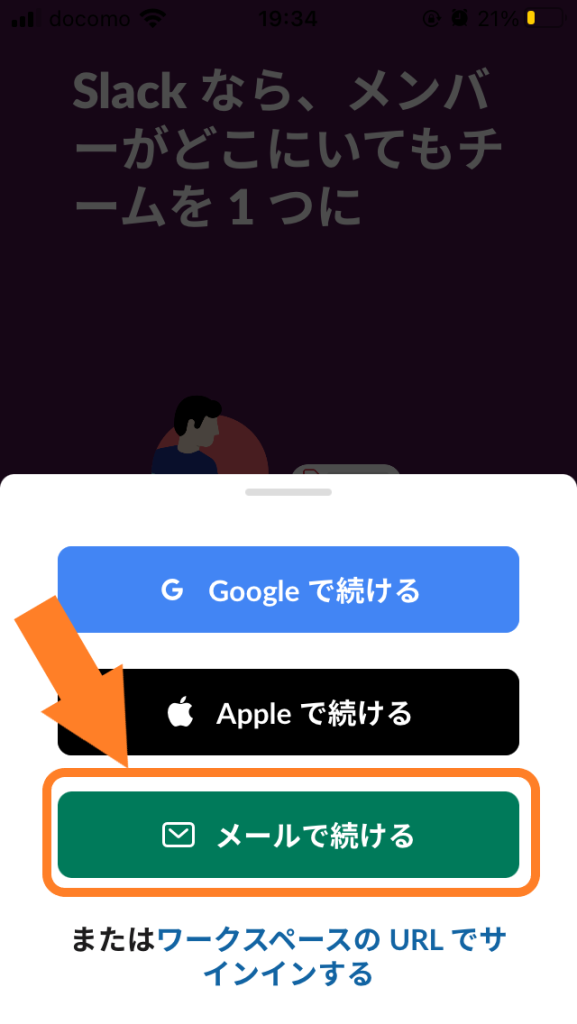
メールアドレスを入力し、「次へ」を選択しましょう。
ここで入力するアドレスは先ほどPCでログインした時のものと同じものを利用するよう、注意してください。
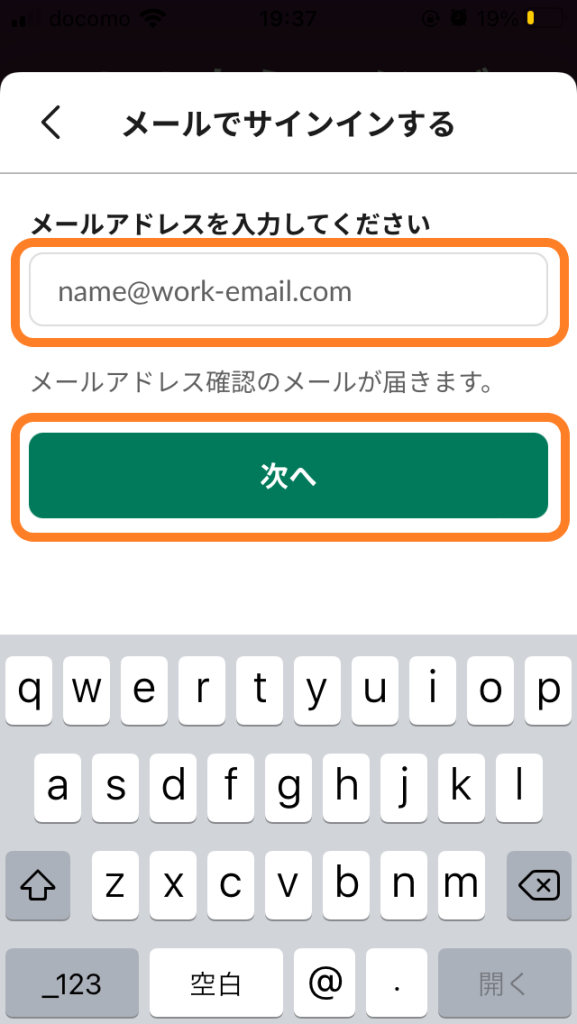
メールの送信が完了すると、次のような画面が表示されます。
「メールアプリを開く」を選択し、メールが受信できているか確認しましょう。
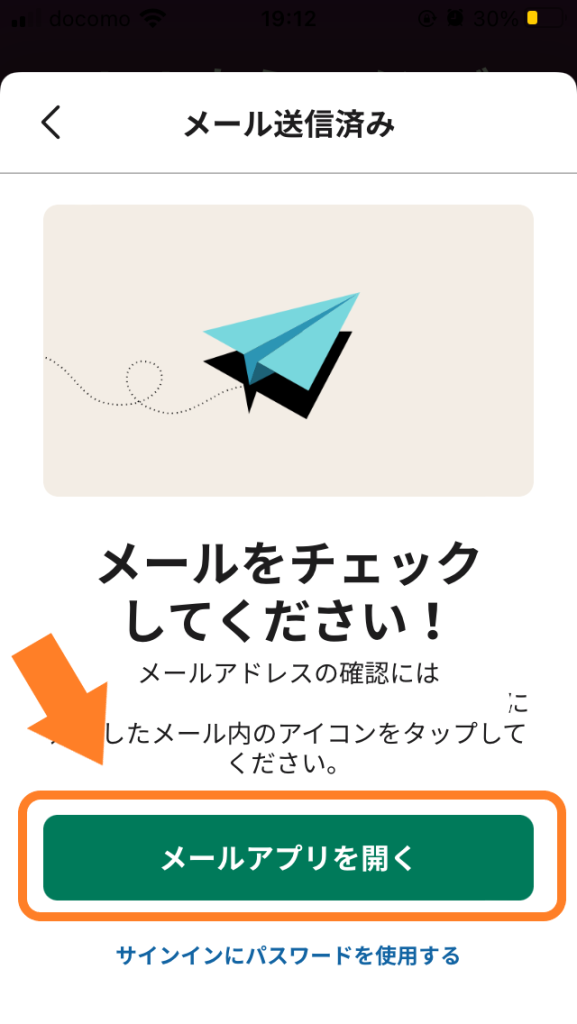
メール内の「メールアドレスの確認」をタップします。
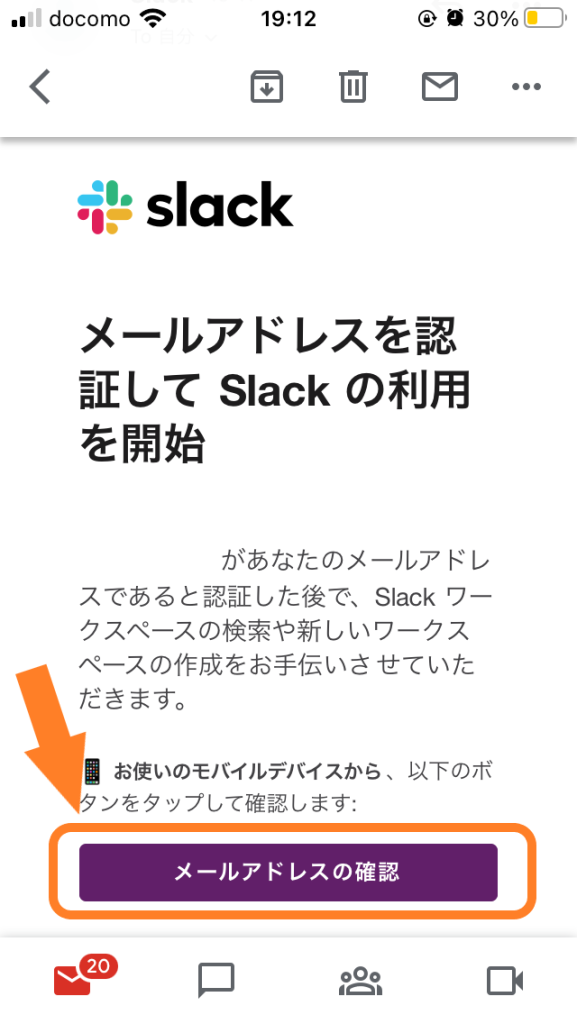
これで、スマホでもログインすることができました!
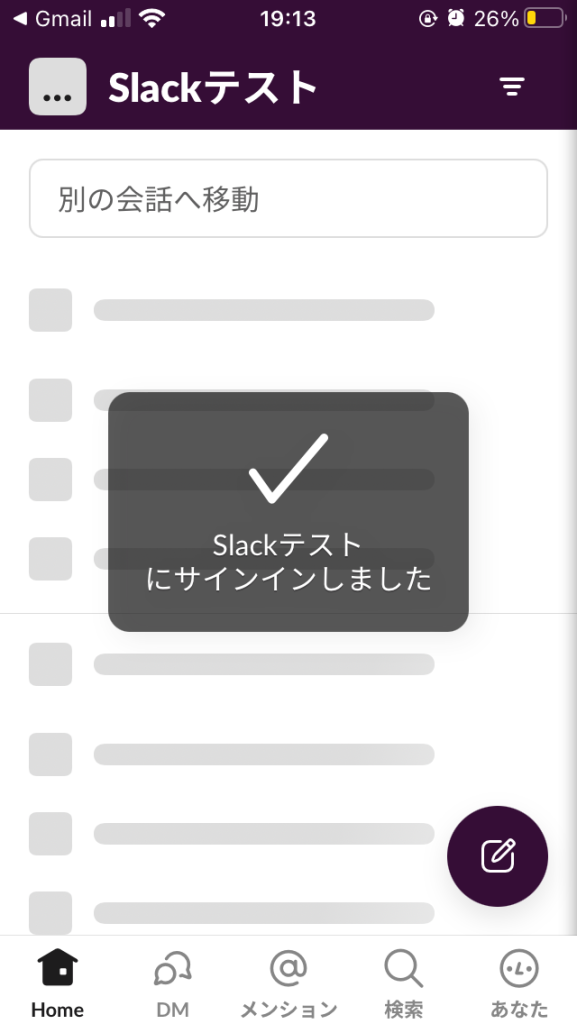
おわりに
ここでは、PCとスマホで同一IDでログインする方法について解説してきました。
招待のメールは、一度使ってしまうと別のデバイスでは使うことができません。
別のデバイスでログインしたい場合は、新たにメール送信等の手順を経る必要があります。
複数のデバイスでログインしていると、より便利にSlackを使うことができます。
ログイン方法をおさえて、Slackをより使いこなしましょう!
*ITに強い人材を育成する法人向けオンライン学習「MENTER」にはSlack講座の用意もございます。
また、ショートカットキーからChatGPT講座まで、DXに不可欠なオンライン学習コースを揃えていますのでご参考ください。
↓ MENTERのWebサイトはこちら
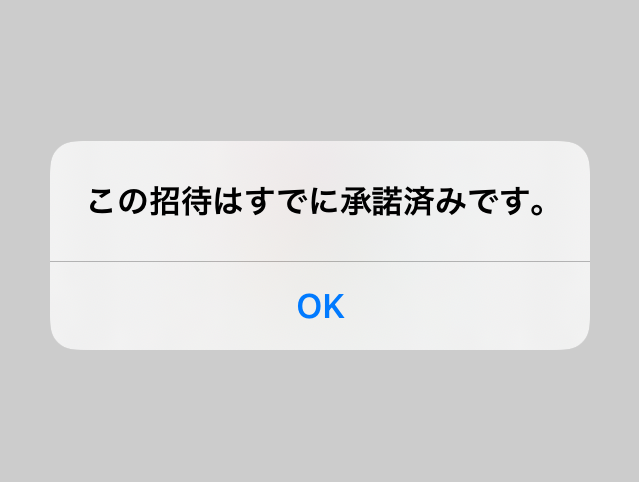



コメント